sadržaj
Microsoft Word datoteke se nazivaju dokumenti. Kada počnete raditi u Wordu, možete kreirati novi dokument ili koristiti predložak. Također morate znati kako otvoriti postojeću datoteku. U ovoj lekciji ćemo naučiti kako kreirati i otvarati dokumente u Wordu.
Kreirajte novi dokument
Početak rada u Wordu, najčešće počinje s novim dokumentom.
- kliknite fajl. Pojavljuje se pogled Backstage.
- Odaberite karticu stvoritia zatim kliknite na dugme novi dokument.

- Otvorit će se novi dokument.
Otvaranje postojećeg dokumenta
Pored kreiranja novog dokumenta, postoji potreba za otvaranjem prethodno sačuvanih dokumenata. Za više informacija pogledajte lekciju Čuvanje i automatsko vraćanje dokumenata u Wordu.
- Prebacite se na prikaz Backstage na karticu otvoreno.

- izabrati Computera zatim kliknite na dugme pregled. Takođe možete otvoriti datoteke pohranjene na OneDrive (ranije SkyDrive).

- Pronađite i odaberite željeni dokument u dijaloškom okviru Otvaranje dokumentazatim pritisnite otvoreno.

Ako ste nedavno otvorili ovaj dokument, bit će zgodnije pronaći ga na listi Najnoviji dokumentinego da pretražujete na računaru.
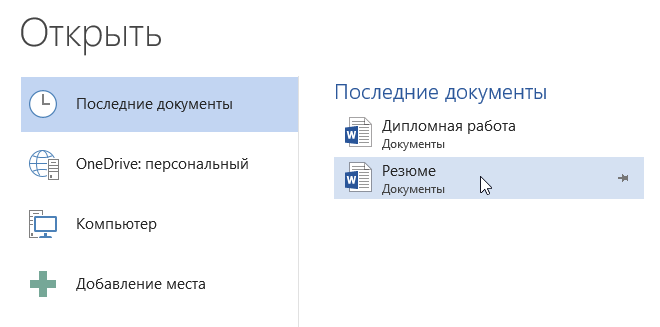
Word 2013 vam omogućava otvaranje i uređivanje PDF datoteka. Ovo je vrlo zgodno kada trebate izmijeniti PDF datoteku. Za više informacija pogledajte Vodič za uređivanje PDF-a.
Kako popraviti dokument
Ako često radite s istim dokumentom, tada će biti zgodnije da ga zakačite u prikazu Backstage.
- Idite na prikaz Backstagea, a zatim kliknite otvoreno. Pojavljuju se najnoviji otvoreni dokumenti.

- Zadržite pokazivač miša preko dokumenta koji želite zakačiti. Ikona ikone će se pojaviti pored dokumenta. Kliknite na ikonu.

- Dokument će biti zakačen među nedavne dokumente. Da biste otkačili, ponovo kliknite na ikonu igle.

Slično, možete i zakačiti fascikle u prikazu Backstage za brzi pristup. Da biste to učinili, dok ste u prikazu Backstage, idite na karticu otvoreno i onda Computer. Pronađite fasciklu koju želite da zakačite i kliknite na ikonicu.
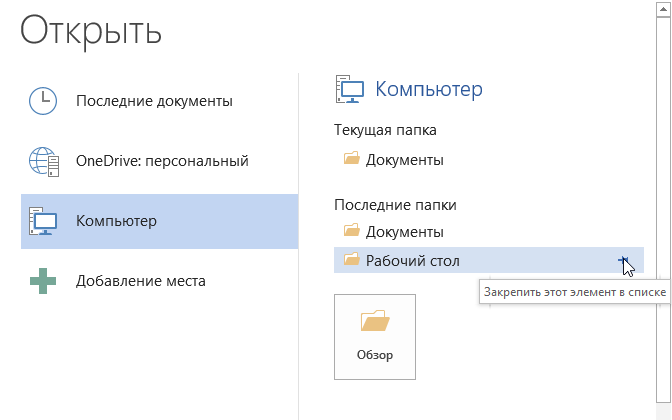
Korištenje predložaka
Šablon je unaprijed kreiran dokument koji se koristi za ubrzavanje rada. Predlošci sadrže unaprijed napravljene postavke kao što su formatiranje i dizajn kako bi se uštedjelo vrijeme i trud prilikom kreiranja novog projekta.
Kako kreirati novi dokument na osnovu šablona
- kliknite fajlza navigaciju do pogleda Backstage.

- pritisnuti stvoriti. Prateći opciju novi dokument postoji nekoliko šablona.
- Kliknite na predložak da ga pogledate.

- Otvara se pregled i dodatne informacije o korištenju predloška.
- pritisnuti stvoritida koristite odabrani šablon.

- Otvara se novi dokument zasnovan na predlošku.
Ako trebate pronaći rjeđi uzorak, možete ga odabrati po kategoriji ili koristiti traku za pretraživanje.
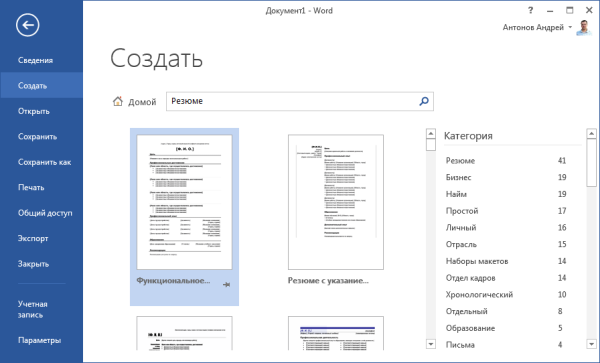
Bitan: Nije sve šablone kreirao Microsoft. Mnogi su kreirani od strane trećih strana, pa čak i privatnih korisnika, tako da neki predlošci mogu raditi bolje, a neki lošije od drugih.










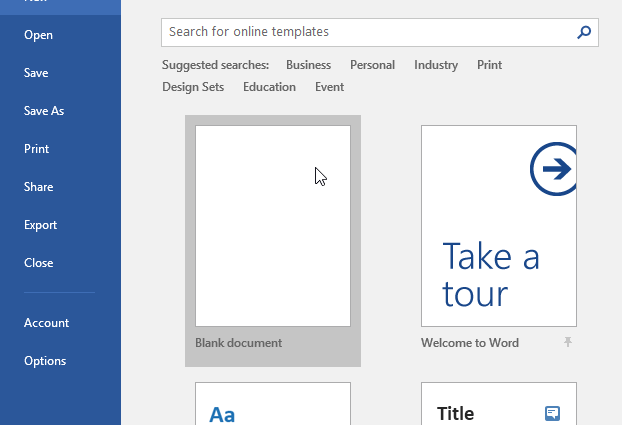
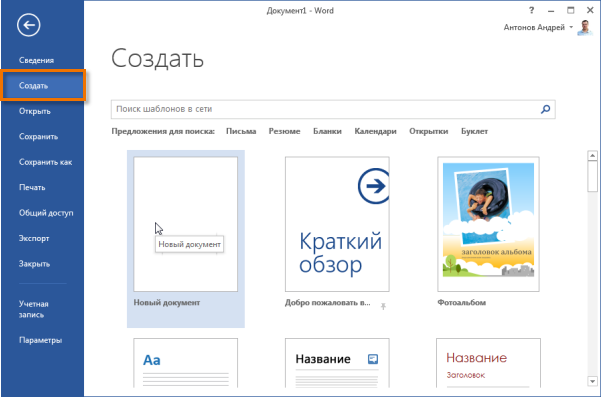
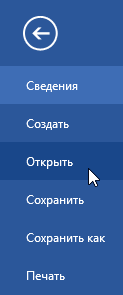
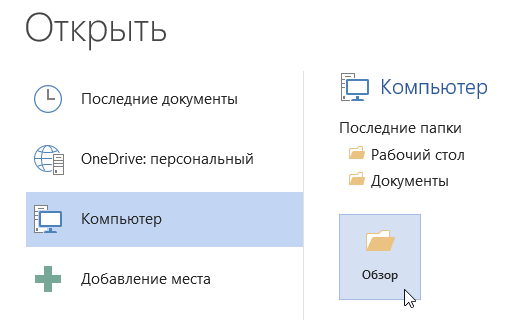
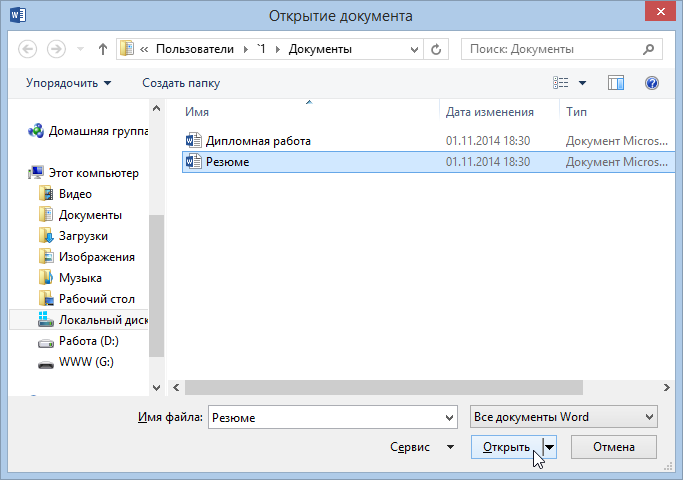
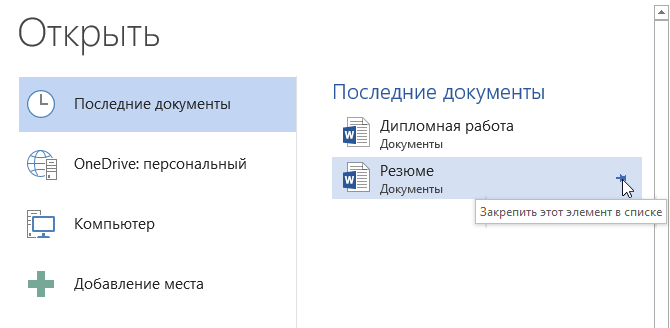
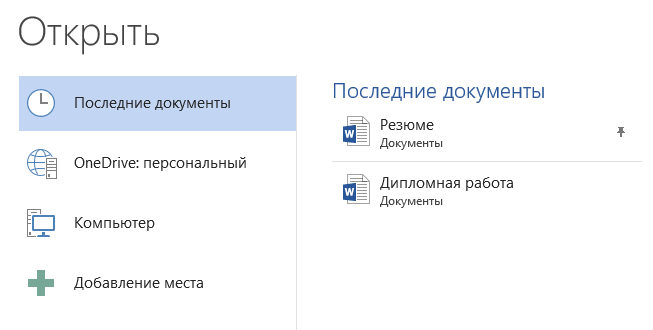
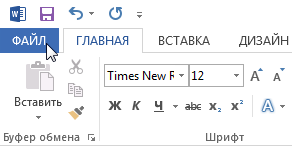
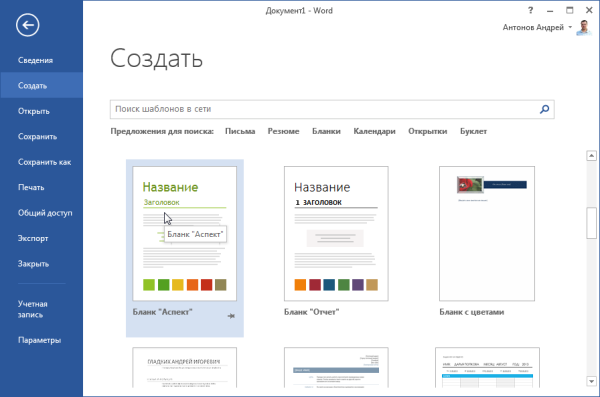
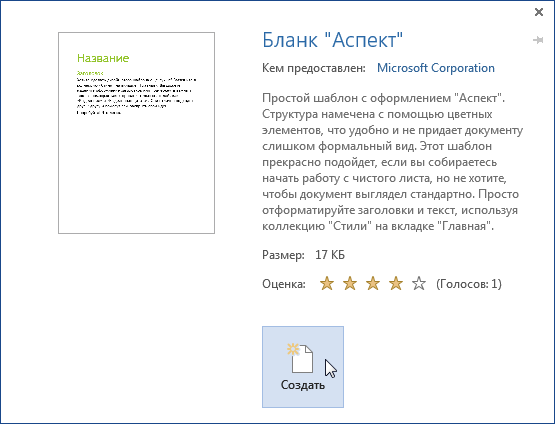
Zoʻr ekan juda foydali maʼlumotlar